Cómo cambiar o deshabilitar el nombre de la anotación en Vista previa para Mac
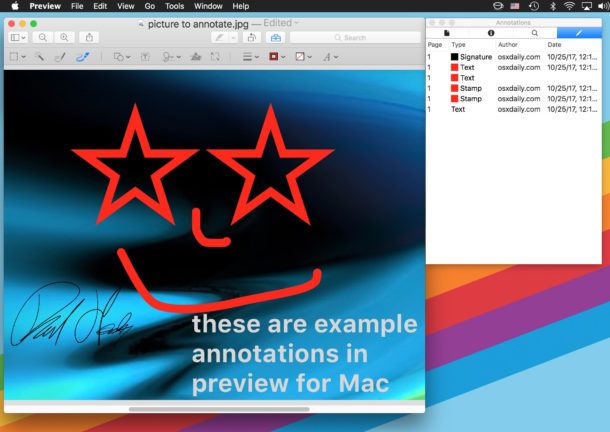
La aplicación Vista previa predeterminada para Mac adjunta un nombre con las anotaciones realizadas a las imágenes y archivos PDF en Vista previa, luego el nombre de la anotación se incrusta con la imagen o el archivo PDF como metadatos. Este nombre, que suele ser el nombre completo de las cuentas de usuario actualmente conectadas, se incluye con todas las anotaciones realizadas en la vista previa, como flechas, formas, texto colocado en imágenes, formularios PDF completados, documentos firmados y más.
Si desea cambiar el nombre asignado a las anotaciones en Vista previa o deshabilitar por completo la función de denominación de anotaciones, puede hacerlo. También puede eliminar los nombres de las anotaciones de los archivos existentes, si es necesario.
Cómo deshabilitar el nombre de la anotación en la vista previa para Mac
¿No desea que su nombre aparezca en las anotaciones en la Vista previa de Mac? A continuación, le indicamos cómo desactivarlos:
- Abra Vista previa de Mac y arrastre hacia abajo el menú «Vista previa», luego seleccione «Preferencias».
- Vaya a la pestaña «PDF»
- Para desactivar las anotaciones por completo, desmarque la casilla junto a «Anotaciones: agregar nombres de anotaciones».

Ahora, antes, no habrá ningún nombre adjunto a las anotaciones realizadas en la aplicación Vista previa en Mac.
Reemplazo del nombre de la anotación establecido en Vista previa para Mac
También puede cambiar el nombre establecido por anotaciones simplemente eliminando el nombre predeterminado (que generalmente se establece como el nombre de la cuenta de usuario actualmente conectada a su Mac) y reemplazándolo con un nuevo nombre. Puede establecer el nombre que desee en la sección de anotaciones, y este nombre se incrustará como metadatos para cada anotación realizada en la aplicación Vista previa.

Y si se lo está preguntando, sí, la configuración de anotaciones para todas las imágenes y documentos que no son PDF está debajo de la pestaña PDF, incluso si nunca usa anotaciones para archivos PDF.
¿Cómo elimino los nombres de las anotaciones de las imágenes y archivos PDF existentes?
Puede eliminar los nombres de las anotaciones volviendo a abrir una imagen o PDF en Vista previa y luego deshabilitando la función y guardando el archivo nuevamente.
Otra forma de eliminar los nombres de las anotaciones, que probablemente sea una opción más fácil para varias imágenes, es descargar una aplicación como ImageOptim que elimina los datos EXIF de las imágenes y luego arrastrar y soltar las imágenes anotadas en la aplicación ImageOptim. Debido a que los datos de la anotación son metadatos EXIF, los nombres de las anotaciones se eliminarán, aunque las anotaciones en sí permanecerán.
¿Cómo ves el nombre de las anotaciones en las imágenes en Vista previa en Mac?
Abra cualquier imagen que se haya anotado en la Vista previa de Mac, luego arrastre hacia abajo el menú «Herramientas» y elija «Mostrar inspector», luego haga clic en la pestaña que parece un ícono de lápiz para encontrar las anotaciones y, si es relevante, cualquier nombre. las anotaciones realizadas en la imagen o archivo PDF.
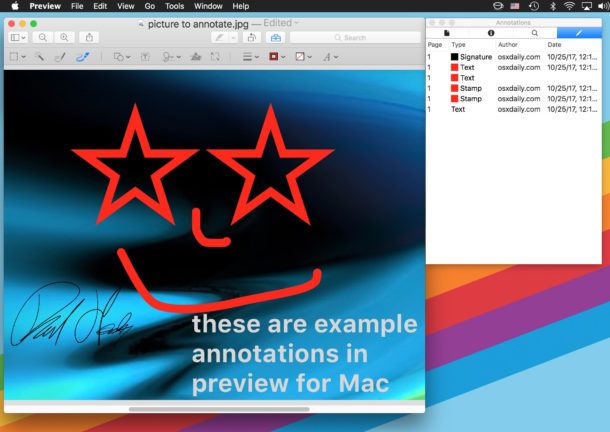
Si le gustó este consejo, sin duda apreciará muchos otros trucos de vista previa que hemos abordado antes, es realmente una de las mejores aplicaciones de Mac que no vino con Mac OS.
